VSCode의 환경 설정은 개발 환경을 개인의 취향과 요구에 맞추기 위해 매우 중요합니다. 이 섹션에서는 사용자 인터페이스 커스터마이징, 키 바인딩 설정, 확장 프로그램 관리에 대해 알아봅니다.
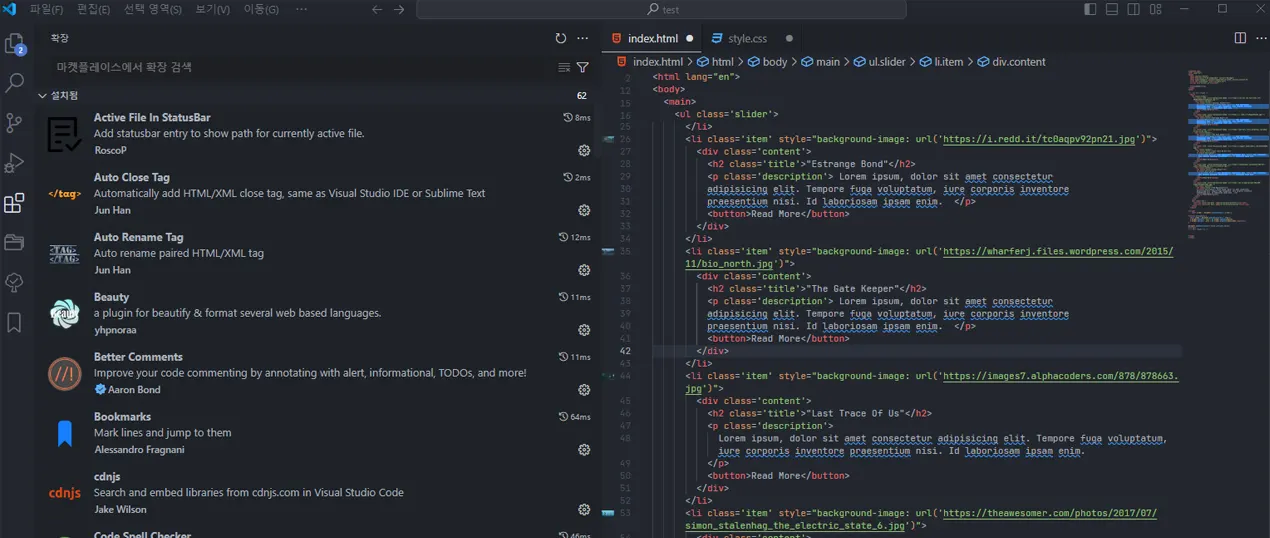
VSCode의 사용자 인터페이스는 다양한 방법으로 커스터마이징할 수 있습니다. 예를 들어, settings.json 파일을 통해 편집기의 폰트 크기, 줄 간격, 색상 테마 등을 조정할 수 있습니다. 또한, 뷰렛(Viewlet) 위치 변경이나 사이드바의 숨김/표시 같은 인터페이스 요소들의 배치를 조정할 수도 있습니다.
VSCode에서는 기본적으로 제공하는 다양한 단축키 외에도, 사용자가 직접 단축키를 설정할 수 있습니다. keybindings.json 파일을 통해 새로운 단축키를 추가하거나 기존의 단축키를 변경할 수 있어, 개발 효율성을 크게 높일 수 있습니다.
VSCode의 강력한 기능 중 하나는 확장 프로그램을 통해 개발 환경을 더욱 풍부하게 할 수 있다는 점입니다. Python, C++, Java 등 특정 프로그래밍 언어를 위한 확장 프로그램부터, GitLens, Docker, Live Share 같은 협업 및 버전 관리를 도와주는 확장 프로그램까지, 필요에 따라 다양하게 추가할 수 있습니다. 확장 프로그램은 VSCode의 마켓플레이스에서 검색하고 설치할 수 있으며, 설치한 확장 프로그램은 extensions 탭에서 관리할 수 있습니다.
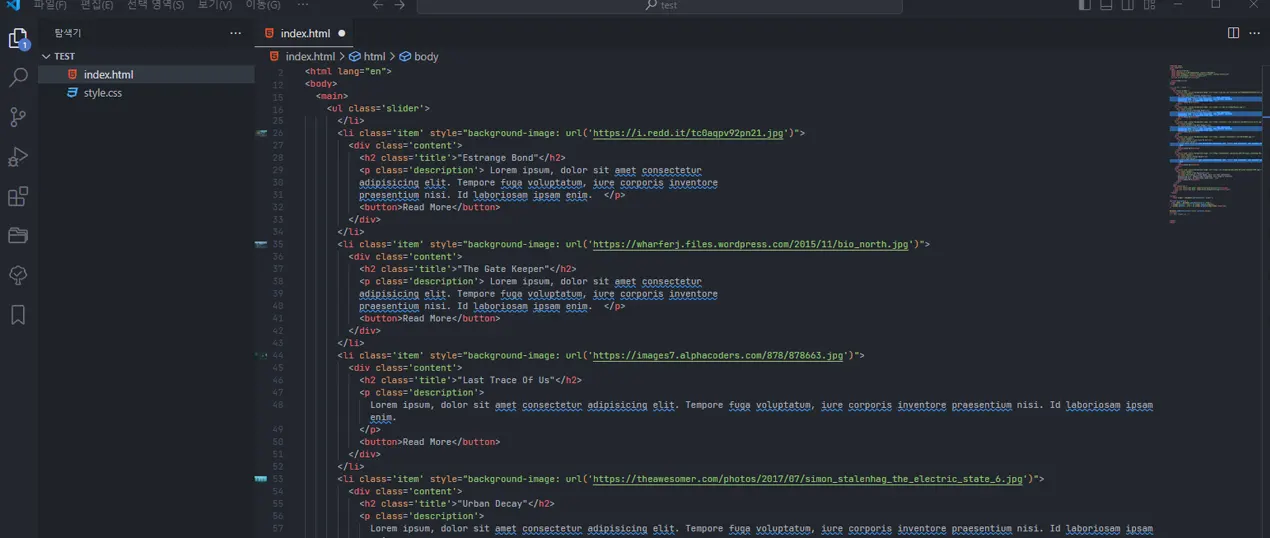
VSCode를 사용하면서 생산성을 높일 수 있는 몇 가지 팁을 소개합니다.
VSCode의 다양한 단축키를 숙지하면 작업 속도를 크게 향상시킬 수 있습니다. 예를 들어, Ctrl + P를 통해 빠르게 파일을 검색하고 열 수 있으며, Ctrl + /로 코드 라인을 주석 처리할 수 있습니다. 또한, Ctrl + Shift + P를 사용하면 명령 팔레트를 열어 VSCode에서 사용 가능한 모든 명령을 검색할 수 있습니다.
코드 스니펫은 반복적인 코드 패턴을 빠르게 작성할 수 있게 해주는 기능입니다. 사용자는 자주 사용하는 코드 패턴을 스니펫으로 저장해두고, 필요할 때마다 쉽게 호출하여 사용할 수 있습니다. 이를 통해 코딩 속도를 향상시키고, 타이핑 시간을 줄일 수 있습니다.
VSCode의 다중 커서 기능을 사용하면, 여러 줄에 걸쳐 동시에 같은 작업을 수행할 수 있습니다. 예를 들어, 여러 줄의 텍스트에 동시에 커서를 놓고, 한 번에 여러 곳을 수정하거나 추가할 수 있습니다. 이 기능은 반복되는 작업을 빠르게 처리할 때 매우 유용합니다.
VSCode는 그 사용법이 매우 다양하고, 개인의 필요와 선호에 맞게 끝없이 커스터마이즈할 수 있다는 장점을 가지고 있습니다. 위에서 소개한 기능들을 잘 활용한다면, VSCode를 사용하는 개발 경험이 훨씬 더 즐겁고 효율적일 것입니다.
VSCode 사용에 있어 자주 묻는 몇 가지 질문에 대한 답변을 준비했습니다.
어떻게 VSCode의 테마를 변경하나요?
VSCode에서는 Ctrl + K + T 단축키를 사용하여 설치된 테마 중에서 선택할 수 있습니다. 더 많은 테마를 원한다면 마켓플레이스에서 다운로드할 수 있습니다.
VSCode에서 Python 개발 환경을 어떻게 설정하나요?
Python 확장 프로그램을 설치한 후, settings.json 파일에서 Python 인터프리터 경로를 설정하고 필요한 경우 가상 환경을 활성화하여 사용할 수 있습니다.
확장 프로그램을 설치하려면 어떻게 해야 하나요?
VSCode의 사이드바에서 확장(Extensions) 아이콘을 클릭한 후, 검색 창에 설치하고자 하는 확장 프로그램의 이름을 입력하고 검색합니다. 원하는 확장 프로그램을 찾았다면 Install 버튼을 클릭하여 설치할 수 있습니다.
VSCode는 강력한 기능과 확장성, 사용자 친화적인 인터페이스를 갖춘 코드 편집기입니다.
본인의 웹호스팅 계정을 이용하여 사용합니다.
홈페이지 오류 및 버그 발견시 1:1문의를 남겨주시면 확인 후 바로 무상 처리해드립니다.
다운받는 홈페이지라는 특성상 단순변심으로 인한 환불은 불가합니다.
사진 및 컨텐츠는 사용자의 이해를 돕기위해 사용된것이며 실사용은 가능하나 재배포를 금지합니다.
1도메인당 1카피를 원칙으로 하고있습니다.
티로그 호스팅 이용시 공급원가(800,000 원)로 구매를 하실수도 있습니다.
설치대행의 경우 기본 셋팅비 10,000원 이며 디자인 변경 요청시 추가금액이 발생될 수 있습니다.
티로그웹호스팅 만료시 사용하신 홈페이지 ,도메인은(는) 영구 삭제 되며, 타사 호스팅 이용시 공급원가(800,000 원) - 제공가격(400,000 원) 의 나머지 금액을 지불 하여야합니다.
| 홈페이지 오류 수정요청시 | 홈페이지 디자인 변경 요청시 |
|---|---|
| 무료수정 | 별도협의 |